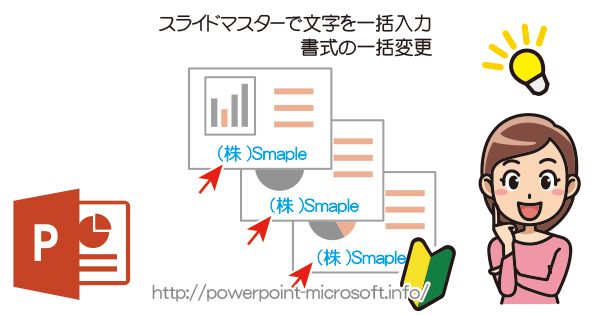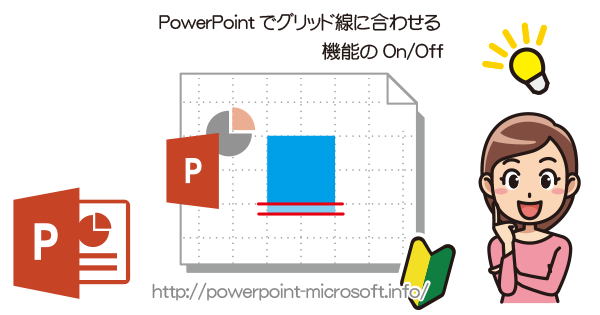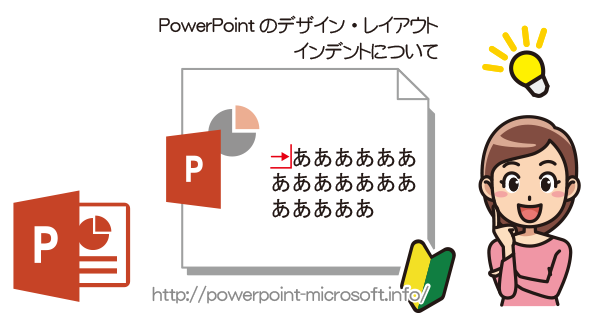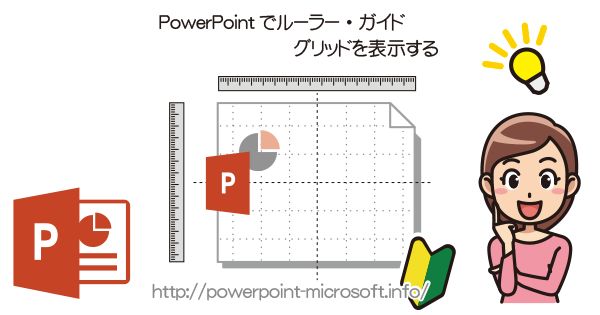デザイン・レイアウト|初心者にも分かるPowerPointの使い方
スライドマスター, スライドレイアウト, タイトル, テンプレート
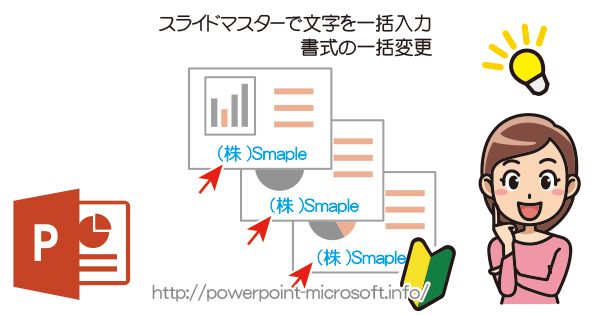
- PowerPointのスライドマスターを使ってレイアウト・デザインの一括変更を行う
- スライド内に用意されているフッターを利用する方法
- スライドマスターでレイアウト・デザインにテキストや画像を追加する
グリッド無視, グリッド線, 吸着
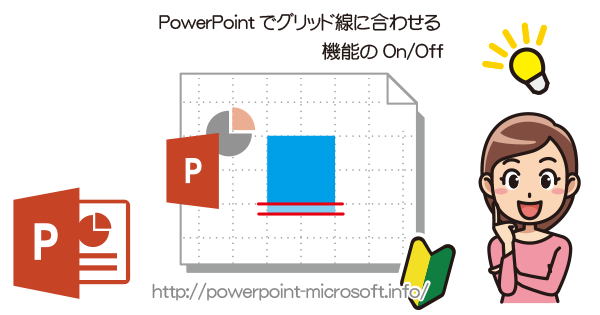
- PowerPointではグリッド線に合わせることで、オブジェクトを簡単に配置することが可能
- オブジェクトをグリッドに合わせる設定のOn/Off設定
- 操作中に一時的にグリッド線を無視する方法など
ガイド, グリッド, ルーラー, 定規, 目盛
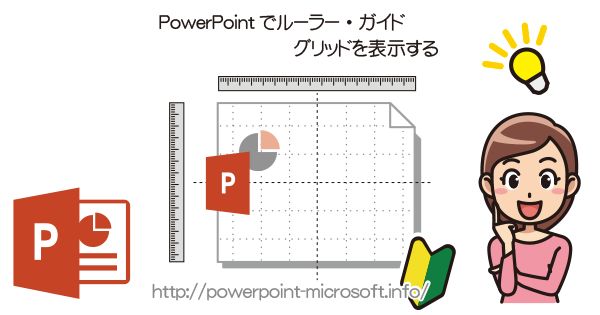
- PowerPointでは、デフォルトの状態でルーラー(定規,目盛)やガイド、グリッド線がない
- ルーラー、ガイドやグリッド線を表示する方法について
ぶら下げ, インデント, タブ, ルーラー, 字下がり, 箇条書き

- PowerPointのデザイン・レイアウトについて
- 箇条書きや段落のデザインを変更する方法
- 箇条書き利用時のインデント設定について
ぶら下げインデント, インデント, ルーラー, 左インデント
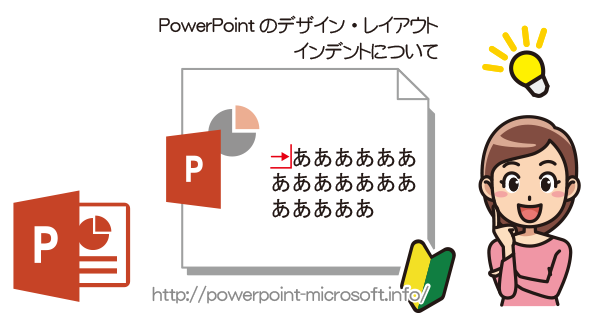
- PowerPointのデザイン・レイアウトについて
- インデントを設定するためにルーラーを表示
- インデントの設定方法とインデントの種類
ぶら下げインデント, インデント, タブ, 字下げ

- 両方とも文字をきれいに揃えたいときに利用
- インデントは文章の字下げで文章全体に影響
- タブは一行だけに影響する
インデント, 下げ, 段落

- PowerPointもデザイン・レイアウトを見やすくする方法
- 段落レベルを下げる方法。手順について
- 段落を下げると文字サイズも自動で小さくなる

- PowerPointではみ出したテキストの対応
- テキストを新しいスライド(ページ)に分割する方法
Warning: Use of undefined constant single - assumed 'single' (this will throw an Error in a future version of PHP) in
/home/kthr01/powerpoint-microsoft.info/public_html/wp-content/themes/ppt/category.php on line
83